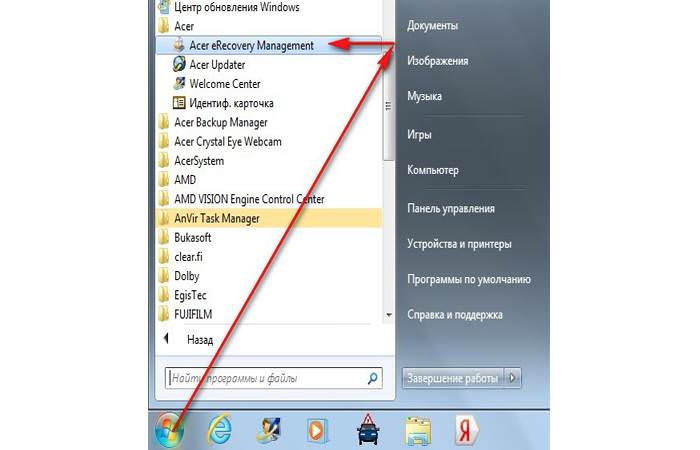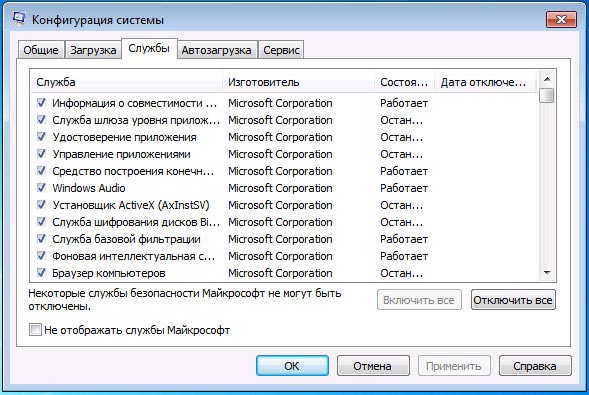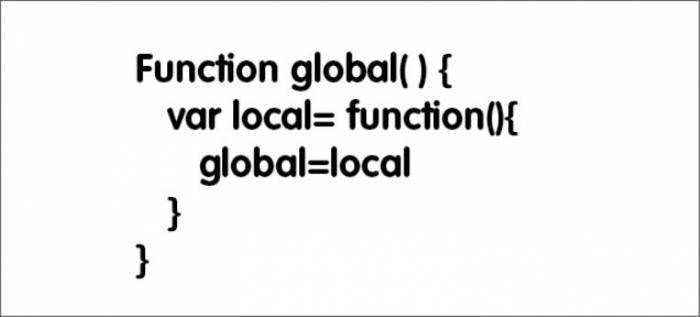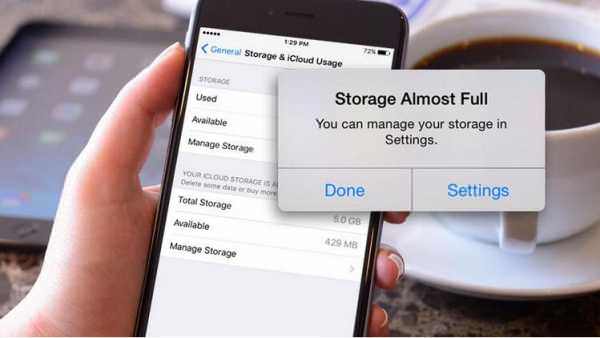Програмна налаштування мережевого пристрою
На наступному етапі необхідно переналаштувати внутрішній софт WiFi роутера D-Link DIR–615. Відгуки ж при цьому акцентують увагу на тому, що це найбільш важливий етап в налаштування маршрутизатора. Включаємо роутер і комп’ютер, з якого в програмну частину мережного пристрою планується вносити зміни. Після цього необхідно дочекатися завершення їх завантаження. Далі рекомендується скинути налаштування маршрутизатора до початкового стану. Для цього затискаємо кнопку Reset і чекаємо того моменту, коли відбувається перезавантаження.
Потім встановлюємо підключення. Якщо використовується провідний спосіб передачі інформації, то нічого робити не треба. У випадку ж застосування передавача інформації Wi-Fi на персональному комп’ютері запускаємо процедуру пошуку бездротових мереж. По її закінченні знаходимо в списку ту, яка називається DIR-615. Підключаємося до неї. Після цього з’явиться запит на введення пароля. Він вказаний на нижній кришці корпусу пристрою. Якщо точніше – на розташованій там паперовій наклейці. Уточнюємо цю інформацію і набираємо у вікні запиту. Після підтвердження введених даних буде встановлено з’єднання з мережевим обладнанням.
Наступний етап – це запуск браузера. В його рядку набору необхідно ввести 192.168.0.1. Це адреса маршрутизатора за замовчуванням. Далі буде виведено вікно запиту, на якому є два поля введення. Одне з них призначено для набору логіна, а друге – для пароля. За замовчуванням як у першому, так і в другому випадку необхідно набрати кодове слово admin.
Після цього відкриється інтерфейс налаштування мережевого пристрою. У ньому необхідно перейти на вкладку Click’ n’ Connect. На ній вказуємо тип підключення (L2TP, РРРоЕ або ж L2TP). Також вибираємо тип адресації від провайдера: статичний або динамічний. У першому випадку також вказуємо ще й значення, яке є в договорі. На додаток до цього, якщо потрібно ввести пароль та логін для підключення до глобальної павутини, то і ці дані вводяться на цій вкладці. Зберігаємо зазначені значення.
Далі переходимо на розділ «Мережа» і вибираємо вкладку Wi-Fi. На ній вибираємо тип використовуваного каналу на свій розсуд. Також змінюємо назву мережі з DIR-615 на більш зручне. Також рекомендується змінити пароль за замовчуванням. А ось тип адресації для внутрішньої частини мережі повинен бути динамічним. Подібне рішення істотно спрощує комутацію нових пристроїв до маршрутизатора. Окремо також потрібно відзначити ще й тип шифрування. Рекомендується використовувати WPA2 як найнадійніший на сьогоднішній день. Його вкрай складно зламати зловмисникові. Тому в випадаючому списку вибираємо саме його. Зберігаємо скориговані параметри. До того ж рекомендується назва мережі і пароль підключення до неї записати в блокноті. Виходимо з меню налаштування і примусово перезавантажуємо роутер.